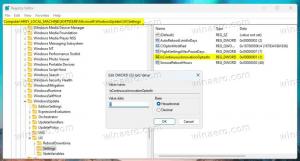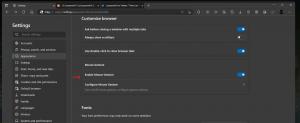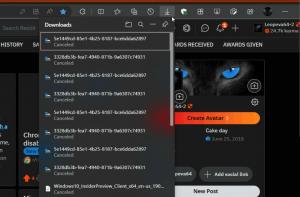Vytvořte zástupce pro otevření libovolné stránky nastavení v systému Windows 10
The aplikace Nastavení ve Windows 10 nahrazuje klasický Ovládací panely. Skládá se z mnoha stránek a zdědí spoustu klasických nastavení. Téměř každá stránka Nastavení má svůj vlastní URI, což je zkratka pro Uniform Resource Identifier. To vám umožní otevřít jakoukoli stránku Nastavení přímo pomocí speciálního příkazu. Tuto možnost můžete použít k vytvoření zástupce pro jakoukoli stránku Nastavení. Zde je návod.
reklama
V našem předchozím článku jsme se zabývali jejich seznamem Příkazy ms-settings pro Windows 10. Můžete zkopírovat požadovaný příkaz, stiskněte Vyhrát + R otevřete Spustit a vložením příkazu jej přímo otevřete.
Například pomocí následujícího příkazu přímo otevřete stránku nastavení barev:
ms-settings: barvy
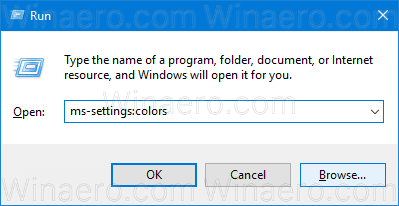

Podívejme se, jak tyto informace použít k vytvoření zástupce pro požadovanou stránku. V obecném případě musíte zkombinovat příslušný příkaz ms-settings s částí „explorer.exe“. Explorer.exe je název spustitelného souboru Průzkumníka souborů.
Chcete-li vytvořit zástupce pro otevření jakékoli stránky Nastavení v systému Windows 10, Udělej následující.
Klikněte pravým tlačítkem na prázdné místo na ploše. V kontextovém menu vyberte Nový - Zástupce (viz snímek obrazovky).

Do pole cíl zástupce zadejte nebo zkopírujte a vložte následující:
explorer.exe ms-settings: název stránky
Zadejte název stránky pro název zástupce. Vlastně můžete použít jakékoli jméno, které chcete.  Po dokončení klikněte na tlačítko Dokončit.
Po dokončení klikněte na tlačítko Dokončit.
Zde je seznam příkazů připravených k použití pro rychlou orientaci.
Připravil jsem aktualizovaný seznam příkazů ms-settings, který neustále aktualizuji. Doporučuji, abyste si jej prostudovali pro novější verze Windows 10. Koukni na to:
Příkazy ms-settings ve Windows 10 (Zkratky URI stránky nastavení)
| Domov | |
| Domovská stránka nastavení | explorer.exe ms-nastavení: |
| Systém | |
| Zobrazit | explorer.exe ms-settings: zobrazení |
| Oznámení a akce | explorer.exe ms-settings: upozornění |
| Síla a spánek | explorer.exe ms-settings: powersleep |
| baterie | explorer.exe ms-settings: batterysaver |
Využití baterie aplikací |
explorer.exe ms-settings: batterysaver-usageddetails |
| Úložný prostor | explorer.exe ms-settings: storagesense |
| Režim tabletu | explorer.exe ms-settings: tabletmode |
| Multitasking | explorer.exe ms-settings: multitasking |
| Promítání do tohoto PC | explorer.exe ms-settings: project |
| Společné zážitky | explorer.exe ms-settings: crossdevice |
| O | explorer.exe ms-settings: o |
| Zařízení | |
| Bluetooth a další zařízení | explorer.exe nastavení ms: bluetooth |
| Tiskárny a skenery | explorer.exe ms-settings: tiskárny |
| Myš | explorer.exe nastavení ms: mousetouchpad |
| Touchpad | explorer.exe ms-settings: devices-touchpad |
| Psaní na stroji | explorer.exe ms-settings: psaní |
| Pero a inkoust pro Windows | explorer.exe Nastavení ms: pero |
| Automatické přehrávání | explorer.exe ms-settings: autoplay |
| USB | explorer.exe nastavení ms: usb |
| Síť a internet | |
| Postavení | explorer.exe ms-settings: network-status |
| Mobilní a SIM | explorer.exe ms-settings: síť-celulární |
| Wi-Fi | explorer.exe ms-settings: network-wifi |
Spravujte známé sítě |
explorer.exe ms-settings: nastavení sítě Wifi |
| Ethernet | explorer.exe ms-nastavení: síť-ethernet |
| Vytočit | explorer.exe ms-settings: network-dialup |
| VPN | explorer.exe ms-settings: network-vpn |
| Režim Letadlo | explorer.exe ms-settings: network-airplanemode |
| Mobilní hotspot | explorer.exe ms-settings: network-mobilehotspot |
| Využití dat | explorer.exe ms-settings: datausage |
| Proxy | explorer.exe ms-settings: network-proxy |
| Personalizace | |
| Pozadí | explorer.exe ms-settings: personalizace-pozadí |
| Barvy | explorer.exe ms-settings: barvy |
| Uzamknout obrazovku | explorer.exe ms-settings: lockscreen |
| Témata | explorer.exe ms-settings: témata |
| Start | explorer.exe ms-settings: personalizace-start |
| Hlavní panel | explorer.exe ms-settings: hlavní panel |
| Aplikace | |
| Aplikace a funkce | explorer.exe ms-settings: appsfeatures |
Spravujte volitelné funkce |
explorer.exe ms-settings: volitelné funkce |
| Výchozí aplikace | explorer.exe ms-settings: defaultapps |
| Offline mapy | explorer.exe ms-settings: mapy |
| Aplikace pro webové stránky | explorer.exe ms-settings: appsforwebs |
| Účty | |
| Vaše informace | explorer.exe ms-settings: yourinfo |
| E-mailové účty a účty aplikací | explorer.exe ms-settings: emailandaccounts |
| Možnosti přihlášení | explorer.exe ms-settings: možnosti přihlášení |
| Přístup do práce nebo do školy | explorer.exe ms-settings: pracoviště |
| Rodina a další lidé | explorer.exe nastavení ms: ostatní uživatelé |
| Synchronizujte svá nastavení | explorer.exe ms-settings: sync |
| Čas a jazyk | |
| Čas schůzky | explorer.exe ms-settings: dateandtime |
| Oblast a jazyk | explorer.exe ms-settings: regionlanguage |
| Mluvený projev | explorer.exe ms-settings: řeč |
| Hraní | |
| Herní bar | explorer.exe ms-settings: gaming-gamebar |
| Herní DVR | explorer.exe ms-settings: gaming-gamedvr |
| Vysílání | explorer.exe ms-settings: gaming-broadcasting |
| Herní mód | explorer.exe ms-settings: gaming-gamemode |
| Snadnost přístupu | |
| Vypravěč | explorer.exe ms-settings: easyofaccess-narrator |
| Lupa | explorer.exe ms-settings: easyofaccess-magnifier |
| Vysoký kontrast | explorer.exe ms-settings: easyofaccess-highcontrast |
| Skryté titulky | explorer.exe ms-settings: easyofaccess-closedcaptioning |
| Klávesnice | explorer.exe ms-settings: easyofaccess-keyboard |
| Myš | explorer.exe ms-settings: easyofaccess-mouse |
| Jiné možnosti | explorer.exe ms-settings: easyofaccess-otheroptions |
| Soukromí | |
| Všeobecné | explorer.exe ms-settings: soukromí |
| Umístění | explorer.exe ms-settings: privacy-location |
| Fotoaparát | explorer.exe ms-settings: privacy-webcam |
| Mikrofon | explorer.exe ms-settings: soukromí-mikrofon |
| Oznámení | explorer.exe ms-settings: Privacy-notifications |
| Řeč, rukopis a psaní | explorer.exe ms-settings: soukromí-speechtyping |
| Informace o účtu | explorer.exe ms-settings: privacy-accountinfo |
| Kontakty | explorer.exe ms-settings: privacy-contacts |
| Kalendář | explorer.exe ms-settings: privacy-calendar |
| Historie hovorů | explorer.exe ms-settings: privacy-callhistory |
| E-mailem | explorer.exe ms-settings: privacy-e-mail |
| Úkoly | explorer.exe ms-settings: Privacy-tasks |
| Zasílání zpráv | explorer.exe ms-settings: privacy-messaging |
| Rádia | explorer.exe ms-settings: privacy-radios |
| Další zařízení | explorer.exe ms-settings: privacy-customdevices |
| Zpětná vazba a diagnostika | explorer.exe ms-settings: Privacy-feedback |
| Aplikace na pozadí | explorer.exe ms-settings: privacy-backgroundapps |
| Diagnostika aplikací | explorer.exe ms-settings: privacy-appdiagnostics |
| Aktualizace a zabezpečení | |
| Windows Update | explorer.exe ms-settings: windowsupdate |
Kontrola aktualizací |
explorer.exe ms-settings: windowsupdate-action |
Aktualizovat historii |
explorer.exe ms-settings: windowsupdate-history |
Možnosti restartu |
explorer.exe ms-settings: windowsupdate-restarttoptions |
Pokročilé možnosti |
explorer.exe ms-settings: windowsupdate-options |
| Windows Defender | explorer.exe ms-settings: windowsdefender |
| Záloha | explorer.exe ms-settings: záloha |
| Odstraňte problémy | explorer.exe ms-settings: odstraňování problémů |
| Zotavení | explorer.exe ms-settings: obnovení |
| Aktivace | explorer.exe ms-settings: aktivace |
| Najít moje zařízení | explorer.exe ms-settings: findmydevice |
| Pro vývojáře | explorer.exe ms-settings: vývojáři |
| Program Windows Insider | explorer.exe ms-settings: windowsinsider |
| Smíšená realita | |
| Smíšená realita | explorer.exe Nastavení ms: holografické |
| Zvuk a řeč | explorer.exe ms-settings: holographic-audio |
| životní prostředí | |
| Displej náhlavní soupravy | |
| Odinstalovat |
Poznámka: Některé stránky nemají URI a nelze je otevřít pomocí příkazů ms-settings.